Hogwarts Legacy est un jeu de rôle tentaculaire qui a dépassé la popularité de Fallout 4.
Le jeu tire parti des fonctionnalités du contrôleur telles que les vibrations lors du lancement de sorts. Mais certains joueurs préfèrent continuer le jeu sans effets de déclenchement et vibration de la manette.
Si vous voulez savoir comment désactiver les effets de déclenchement et la vibration de la manette sur Hogwarts Legacy, suivez cet article.
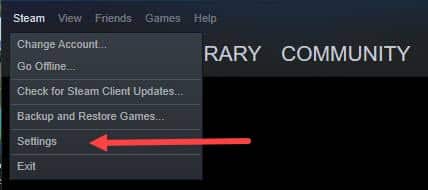
Lire aussi : CORRECTIF : Poudlard Legacy obtenant un FPS bas ou un bégaiement
Désactivez les effets de déclenchement et les vibrations du contrôleur sur Hogwarts Legacy
Suivez le processus simple ci-dessous pour désactiver les effets de déclenchement et les vibrations du contrôleur sur Hogwarts Legacy.
1) Ajuster les paramètres du jeu
Vous pouvez désactiver les vibrations de la manette et déclencher des effets à partir des paramètres du jeu. Suivez les étapes pour le faire :
Ouvrez le jeu et accédez aux paramètres du jeu. Sélectionnez Options de jeu. Désactivez l’option Vibration de la manette sans fil. Appliquez les paramètres. Vous pouvez également modifier les paramètres de vibration à partir des paramètres du contrôleur PS5. Modifiez l’intensité de la vibration et l’intensité de l’effet de déclenchement comme vous le souhaitez et enregistrez les modifications.
Les vibrations de la manette sont-elles nocives ?
Les vibrations sur les manettes sont utilisées pour rendre les jeux informatiques réalistes.
Mais l’utilisation excessive de manettes de console de jeu vibrantes peut provoquer un syndrome associé aux machines industrielles et aux perceuses pneumatiques.
Le spécialiste des rhumatoïdes pédiatriques Gavin Cleary a suggéré que l’emballage de la console devrait avertir les gens des premiers symptômes du syndrome des vibrations main-bras, comme des picotements dans les mains.
Ce que Que faire si la manette ne fonctionne pas dans Hogwarts Legacy ?
Si votre manette ne fonctionne pas sur Hogwarts Legacy, débranchez votre souris, votre clavier et tout autre périphérique d’entrée avant de connecter la manette.
Connectez uniquement la manette pendant l’exécution du jeu, et cela devrait fonctionner sans aucun problème.
Si cela ne résout pas le problème, suivez les deux méthodes suivantes.
1) Configurer la manette sur Steam pour Hogwarts Legacy
Pour configurer la manette sur Steam, suivez les étapes ci-dessous :
Tout d’abord, ouvrez Steam, sélectionnez l’option Steam et cliquez sur Paramètres.
Cliquez sur Contrôleur et sélectionnez l’option Paramètres généraux du contrôleur.
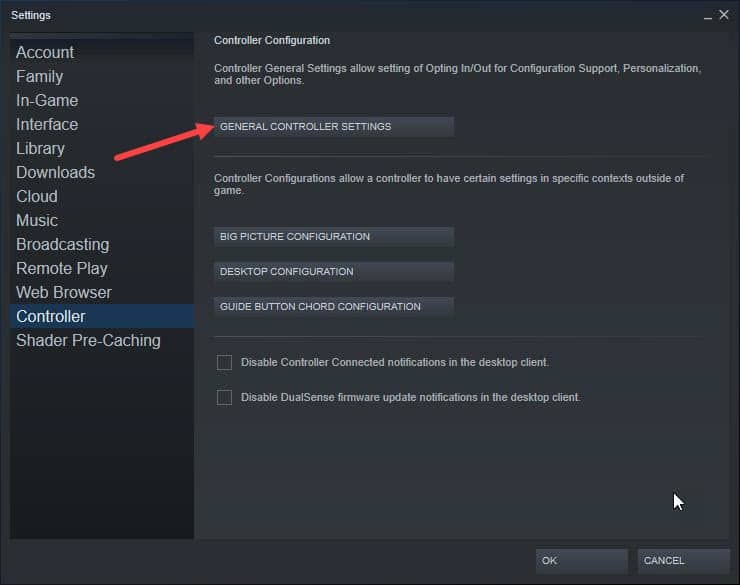
Si votre manette est connectée, elle apparaîtra dans la section Manette détectée.
Vérifiez le contrôleur que vous utilisez dans les options et configurez le contrôleur à partir de la section détectée.
Cliquez sur le contrôleur et sélectionnez identifier. Une fois le contrôleur identifié, fermez Steam et exécutez Hogwarts Legacy depuis Steam.
2) Activer l’entrée Steam
L’entrée Steam permet aux utilisateurs de Steam de jouer à n’importe quel jeu compatible avec la manette avec l’appareil de leur choix.
Activer l’entrée Steam L’entrée Steam peut résoudre le problème lorsque le contrôleur ne fonctionne pas.
Pour ce faire, suivez les étapes ci-dessous :
Ouvrez à nouveau Steam et cliquez sur Bibliothèque. Faites un clic droit sur Hogwarts Legacy dans la liste des jeux et sélectionnez Propriétés. Cliquez sur Contrôleur dans le panneau de gauche. Cliquez sur ce menu déroulant et sélectionnez Activer Steam Input.
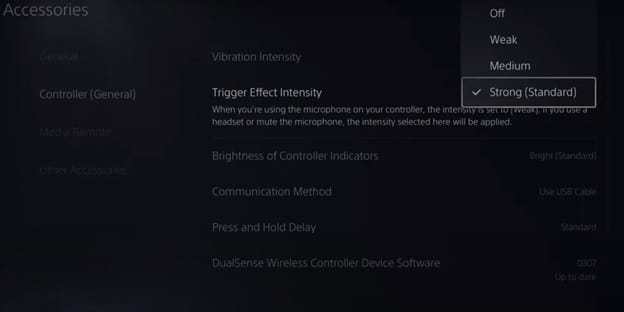
Lancez maintenant le Jeu, et ça devrait fonctionner maintenant.
3) Modifier les options du contrôleur
Si l’activation de l’entrée Steam n’a pas résolu le problème, modifiez les options du contrôleur.
Suivez les étapes ci-dessous pour faites cela :
ouvrez Steam et cliquez sur l’icône mode grande image.

Attendez que Steam s’ouvre en plein écran. Cliquez sur Jeux et sélectionnez Hogwarts Legacy dans la liste. Sélectionnez Gérer le jeu sur le côté gauche. Cliquez sur Options du contrôleur. Maintenant, cliquez sur le menu déroulant et sélectionnez Forced On. Si Forced On a déjà été sélectionné, sélectionnez Forced OFF. Essayez les deux et voyez lequel fonctionne pour résoudre ce problème dans votre cas. Cliquez sur OK pour enregistrer les modifications. Lancez maintenant le jeu.
Foire aux questions [FAQ]
Où se procurer la manette Hogwarts Legacy ?
La manette Hogwarts Legacy DualSense n’est disponible que sur PS5. Il est disponible à l’achat via PlayStation Direct.
Pourquoi mon jeu ne répond-il pas à ma manette ?
Allumez et rallumez votre manette lorsque le jeu ne répond pas à votre manette.
Éteignez la manette, attendez quelques secondes, puis rallumez-la.
Est-ce que Hogwarts Legacy est mieux sur une manette ou un clavier ?
Oui, c’est mieux utiliser une manette plutôt qu’un clavier pour Hogwarts Legacy. DualSense Edge est compatible avec PC et PS5.
Derniers mots
J’espère que l’article ci-dessus pourra résoudre le problème lorsque votre manette ne fonctionne pas sur Hogwarts Legacy et lorsque vous souhaitez désactiver les effets de déclenchement et les vibrations du contrôleur.
Pour toute autre question, demandez-nous dans la section des commentaires ci-dessous.